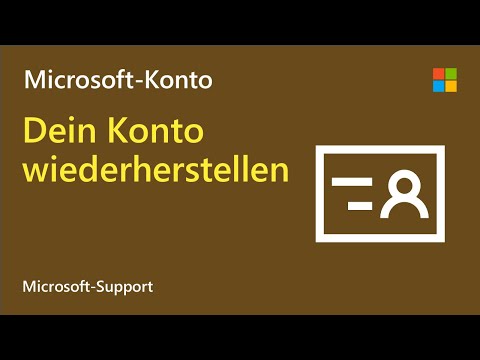ID (Identificator) ist eine eindeutige Nummer, in der Daten über den Hersteller und jedes Gerät verschlüsselt werden. Windows verwendet dieses Label, um zu bestimmen, welchen Treiber das Gerät benötigt.

Anweisungen
Schritt 1
Gehen Sie zu "Geräte-Manager". Öffnen Sie dazu das Drop-Down-Menü mit einem Rechtsklick auf das Symbol „Arbeitsplatz“und wählen Sie die Option „Eigenschaften“. Klicken Sie auf der Registerkarte Hardware auf Geräte-Manager.
Schritt 2
Klicken Sie mit der rechten Maustaste auf das Symbol des gewünschten Geräts, um das Kontextmenü aufzurufen, und wählen Sie erneut "Eigenschaften". Wechseln Sie zum Reiter "Details". Erweitern Sie die Liste, indem Sie auf den Pfeil klicken und wählen Sie "Equipment IDs".
Schritt 3
Der Geräte-Manager kann auf andere Weise aufgerufen werden. Gehen Sie zur "Systemsteuerung" und erweitern Sie den Knoten "Verwaltungstools". Doppelklicken Sie auf das Symbol Computerverwaltung und überprüfen Sie den Geräte-Manager.
Schritt 4
Rufen Sie das Dropdown-Menü mit einem Rechtsklick auf das Symbol "Arbeitsplatz" auf und wählen Sie den Befehl "Verwalten". Überprüfen Sie in der Liste "Computerverwaltung" den Dienst "Geräte-Manager". Rufen Sie mit der Kombination Win + R den Programmstarter auf und geben Sie den Befehl devmgmt.msc ein.
Schritt 5
Wenn auf Ihrem Computer Windows 7 und Windows Vista ausgeführt wird, können Sie die ID-Codes über das Kontextmenü kopieren. Klicken Sie mit der rechten Maustaste auf die Codezeile und wenden Sie den Befehl "Kopieren" an
Schritt 6
Sie können diese Daten verwenden, um nach einem Fahrer zu suchen. Bewegen Sie den Cursor über den Bezeichner und fügen Sie ihn mit der Tastenkombination Strg + C in die Zwischenablage ein. Gehen Sie auf https://devid.info/ und geben Sie die gespeicherte Nummer mit Strg + V in das entsprechende Feld ein. Klicken Sie auf Suchen. Das Programm zeigt eine Liste der Treiber für Ihr Gerät an.
Schritt 7
Klicken Sie auf die Schaltfläche Ausführen und dann auf Öffnen. Das DevID Agent-Programm wird gestartet. Es fragt die Hardware Ihres Computers ab und zeigt eine Liste der Geräte an, auf denen der Treiber nicht installiert ist. Lassen Sie die Flags neben der Hardware, für die Sie nach einem Treiber suchen, und klicken Sie auf "Installieren".